Как установить электронный бюджет на компьютер
Обновлено: 07.07.2024
Начать работать в «Электронном бюджете» или интегрированной с ним местной информационной системе рано или поздно придется всем государственным и муниципальным учреждениям. «Федералы» уже прошли этот этап и подключились к данному ресурсу. Однако на региональном и муниципальном уровне с процедурой подключения знакомы далеко не все. Каков же порядок работы?
Как известно, федеральные государственные учреждения сейчас должны присутствовать в трех подсистемах «Электронного бюджета»: бюджетного планирования, учета и отчетности, а также управления закупками – при этом большинству федеральных АУ необходимо формировать документы только в первых двух компонентах (если АУ не подпадают под действие Федерального закона от 05.04.2013 № 44-ФЗ). В электронном виде составляются и подписываются следующие документы:
- соглашения о предоставлении субсидий (на выполнение государственного задания, иные цели, осуществление капитальных вложений);
- отчет (предварительный отчет) о выполнении госзадания;
- план финансово-хозяйственной деятельности;
- бухгалтерская отчетность.
В свою очередь, на региональном уровне примеры вовлечения подведомственных учреждений в электронный документооборот пока немногочисленны, да и списки документов здесь скромнее (обычно в информационных системах формируются отчеты о выполнении задания и планы финансово-хозяйственной деятельности). А значит, «на местах» еще только предстоит освоить алгоритм подключения и работы с «Электронным бюджетом».
Сам процесс подключения неоднократно становился темой для разъяснений Минфина. Ведомство адресовало свои письма сначала органам власти, а впоследствии и федеральным государственным учреждениям. Эти письма будут полезны и учреждениям регионального (муниципального) уровня.
Общие рекомендации по подключению
Для федеральных органов государственной власти – Письмо от 08.04.2015 № 21-03-04/19786.
Для органов власти субъектов РФ и муниципальных образований – Письмо от 21.04.2015 № 21-03-05/22801
Подключение к подсистеме бюджетного планирования
В части формирования и подписания соглашений о предоставлении субсидий, государственных заданий, а также в части составления и утверждения отчета о выполнении госзадания – Письмо от 16.11.2015 № 21-10-07/65901.
В части формирования плана финансово-хозяйственной деятельности – Письмо от 15.12.2016 № 21-03-04/75209
Подключение к подсистеме учета и отчетности
Письмо от 12.12.2016 № 21-03-04/74236
Подключение к подсистеме управления закупками
Письмо от 17.06.2016 № 21-03-04/35490
Во всех документах приводится общий порядок подключения к компонентам «Электронного бюджета». Необходимые действия подробно прописаны в приложении 6 к Письму № 21-03-04/19786 и в Письме № 21-10-07/65901. Рассмотрим их.
Подготовительная работа в учреждении.
Шаг 1 – определить ответственного за техническое обеспечение работы с компонентами «Электронного бюджета» и подключение пользователей. Это делается посредством издания документа (письма, доверенности, приказа), оформленного на бланке учреждения и подписанного его руководителем.
Шаг 2 – оформить на лицо, ответственное за техническое обеспечение работы, доверенность на получение специальных средств криптографической защиты информации, обеспечивающих создание защищенного соединения с компонентами информационной системы (СКЗИ), лицензионных ключей и эксплуатационной документации к СКЗИ.
Доверенность составляется на бланке письма организации, подписывается ее руководителем и заверяется гербовой печатью. Примерная форма доверенности приведена в приложении 5 к Письму № 21-03-04/19786.
Шаг 3 – получить квалифицированные сертификаты ключа проверки электронной подписи для каждого будущего пользователя информационной системы. Это необходимо для обеспечения юридически значимого электронного документооборота. Требования к форме квалифицированного сертификата утверждены Приказом ФСБ РФ от 27.12.2011 № 795.
В процедуре подключения непосредственно задействован руководитель учреждения, а также сотрудник, ответственный за подключение пользователей, и системный администратор (на практике это может быть одно лицо).
В сертификате указывается физическое лицо (владелец сертификата), действующее от имени юридического лица на основании учредительных документов или доверенности. Фамилия, имя, отчество, СНИЛС и должность сотрудника, содержащиеся в сертификате, должны совпадать с аналогичными сведениями в заявке на подключение к информационной системе.
Сертификаты, используемые для работы в «Электронном бюджете», можно получить в любом удостоверяющем центре, имеющем соответствующую аккредитацию, в том числе в удостоверяющем центре Федерального казначейства (через его территориальный орган).
Шаг 4 – оформить согласие на обработку персональных данных для каждого будущего пользователя информационной системы (образец дан в приложении 6 к Письму № 21-03-04/19786). Согласие должно быть лично подписано каждым сотрудником учреждения, который станет работать в «Электронном бюджете».
Шаг 5 – написать заявку о выдаче СКЗИ. Заявка (ее форма дана в приложении 4 к Письму № 21-03-04/19786) должна быть составлена на бланке письма организации и подписана ее руководителем (иным уполномоченным лицом). Здесь указывается количество лицензионных ключей, которые необходимо получить, – оно должно быть равно количеству пользователей, подключаемых к «Электронному бюджету».
Шаг 6 – распределить полномочия между будущими пользователями «Электронного бюджета». Сотрудники учреждения могут быть наделены следующими полномочиями:
- ввод данных (работник может только формировать и редактировать сформированные документы);
- согласование;
- утверждение;
- просмотр (работник может наделяться этим полномочием, например, в тех случаях, когда документ формируется и утверждается органом-учредителем).
Пакет документов.
Шаг 7 – собрать пакет документов и передать его в орган Федерального казначейства. В этот комплект должны входить:
- приказ о назначении ответственного за техническое обеспечение работы (подключение пользователей);
- доверенность на получение СКЗИ;
- заявка на получение СКЗИ, лицензионных ключей и документации к СКЗИ;
- согласие на обработку персональных данных каждого подключаемого пользователя;
- файл действующего квалифицированного сертификата ключа проверки электронной подписи на каждого подключаемого пользователя (на съемном носителе).
Обычно еще требуется предоставить отдельный пустой съемный носитель информации, на который будут записаны дистрибутивы специального программного обеспечения и документация к ним.
Пакет документов подает сотрудник, ответственный за подключение пользователей.
Шаг 8 – получить специальное программное обеспечение в органе Федерального казначейства, необходимое для создания защищенного соединения при вводе и обработке информации на рабочих местах пользователей информационной системы. Это тоже должен сделать сотрудник, ответственный за подключение пользователей.
В течение трех рабочих дней с момента подачи комплекта орган казначейства проверяет содержание документов и выносит решение о предоставлении доступа в отношении каждого пользователя. Соответствующее уведомление направляется на имя сотрудника учреждения, ответственного за подключение пользователей, в течение двух рабочих дней с момента предоставления доступа.
Подготовка автоматизированных рабочих мест.
Шаг 9 – обеспечить соответствие автоматизированных рабочих мест пользователей требованиям, перечисленным в приложении 6 к Письму № 21-03-04/19786, в том числе установить и настроить средство криптографической защиты информации. В частности, требования касаются аппаратных характеристик персональных компьютеров, операционных систем, которые можно использовать, программного обеспечения, обязательного к установке.
Кроме того, надо обеспечить информационную безопасность каждого автоматизированного рабочего места, с которого осуществляется доступ к компонентам «Электронного бюджета». Согласно указанному приложению защита информации от несанкционированного доступа должна быть обеспечена на всех этапах ее обработки.
Заявка на подключение к системе.
Шаг 10 – подать заявку на подключение к системе «Электронный бюджет». Важно, что на этом этапе порядок действий изменился. Если в 2015 – 2016 годах органы власти, подключавшиеся к системе раньше учреждений, вносили такую заявку в общий пакет документов, направляемых в орган Федерального казначейства, то сейчас учреждения избавлены от этой необходимости.
Процедуру подачи заявки в отношении федеральных государственных учреждений Минфин разъяснил в Письме № 21-10-07/65901. В нем сказано, что заявки на регистрацию руководителей ФГУ составляет орган-учредитель и направляет их Минфину в форме электронного документа в информационной системе. Руководители ФГУ, указанные в заявке на регистрацию, подключаются к «Электронному бюджету» не позднее трех рабочих дней с даты получения финансовым ведомством данной заявки – информация об этом направляется на указанный в ней адрес электронной почты.
Формировать заявки на регистрацию требуется в отношении остальных сотрудников учреждений, которые будут работать в информационной системе. Данным полномочием как раз и наделены руководители учреждений. Заявки должны составляться в самой системе (в форме электронного документа) и подписываться усиленной квалифицированной электронной подписью руководителя или лица, уполномоченного действовать от имени учреждения.
Отметим, что здесь нужно указать полномочия, которыми наделяется тот или иной сотрудник (ввод данных, согласование, просмотр). Для этого в графе, соответствующей конкретному полномочию, следует сделать отметку. В дальнейшем каждый пользователь должен заходить в систему под именным сертификатом и совершать в ней действия, обусловленные имеющимся объемом прав.
Срок подключения сотрудников прежний – три рабочих дня с даты подачи заявки на регистрацию. Подтверждающая информация направляется на адрес электронной почты, указанный в заявке на регистрацию, и адрес электронной почты руководителя (иного должностного лица, уполномоченного подавать заявки).
Заключение.
Подключение к «Электронному бюджету» – процесс организационно-технологический. В нем непосредственно задействован руководитель учреждения, а также сотрудник, ответственный за подключение пользователей, и системный администратор (на практике это может быть одно лицо). В свою очередь, самих пользователей системы может быть больше: помимо руководителя в эту группу войдут заместитель руководителя по экономическим вопросам, главный бухгалтер, экономист, специалист по закупкам и другие работники. Все они должны получить для работы в «Электронном бюджете» квалифицированные сертификаты ключа проверки электронной подписи.
После совершения перечисленных действий сотрудникам учреждения останется только подключиться к системе, зарегистрироваться в ней (квалифицированный сертификат конкретного работника будет «привязан» к его учетной записи в системе, кроме того, пользователь будет наделен необходимым объемом прав, установленным в заявке на подключение) и начать работать. Технологическая инструкция по работе с системой (в том числе о настройке рабочих мест), как и руководства пользователя по работе в отдельных подсистемах и модулях, размещены на официальном сайте Минфина.
Установка и настройка ПО для Электронного Бюджета состоит из:
- Установка и настройка КриптоПро 4.0.
- Установка корневых сертификатов казначейства.
- Скачивания сертификата Континента TLS-клиент.
- Установка и настройка Континент TLS-клиент.
- Установка Jinn Client
- Установка eXtended Container
Корневые сертификаты казначейства
Перед установкой корневых сертификатов ПО КриптоПро 4.0 должен быть установлен.

Настройка Электронного Бюджета (гост 2012)
Сертификат Континент TLS VPN (гост 2012)
Еще один сертификат который необходимо скачать, это сертификат Континент TLS VPN.
Если у Вас сертификат выданный казначейством по ГОСТ-у 2012 то скачиваем по этой ссылке.
Скачиваем сертификат Континент TLS VPN в загрузки, он нам пригодиться позднее, когда будем настраивать программу Континент TLS клиент.
Распаковываем архив TLS_Client_2.0.1440 и запускаем установщик Континент TLS-клиент.
Устанавливаем Континент TLS-клиент, настройки оставляем по дефолту, после установки перегружаем компьютер.
После перезагрузки на рабочем столе запускаем ярлык Континент TLS-клиент. Запускается мастер регистрации программы, нажимаем на зарегистрировать и регистрируем программу.


В меню Сертификаты -> Серверные сертификаты -> Импортируем сертификат Электронного бюджета, который мы скачали в начале статьи.

Чтобы Континент TLS-клиент запускался при загрузке Windows, необходимо в Настройках -> Основные -> установить галочки на Запускать при старте системы и При запуске свернуть в системный трей.

Установка JinnClient_1.0.3050.0 для подписания документов
Распаковываем архив и запускаем установщик Setup.exe

Нажимаем на Jinn-Client, открывается Мастер установки:

Вводим лицензиооный ключ получений в Казначействе.

Не меняем настройки, продложаем установку, по окончании перегружаем компьютер.
Установка eXtended Container
Запускаем Setup.exe в папке JinnClient_1.0.3050.0.

Вводим лицензионный ключ продукта полученный в Казначействе и продолжаем установку.

После установки перегрузите компьютер.
Откроется окно с выбором сертификата для входа в личный кабинет Электронного бюджета.
Выбираем сертификат для входа в Личный кабинет Электронного бюджета, если есть пароль на закрытую часть сертификата пишем и нажимаем ОК, после откроется Личный кабинет Электронного бюджета.
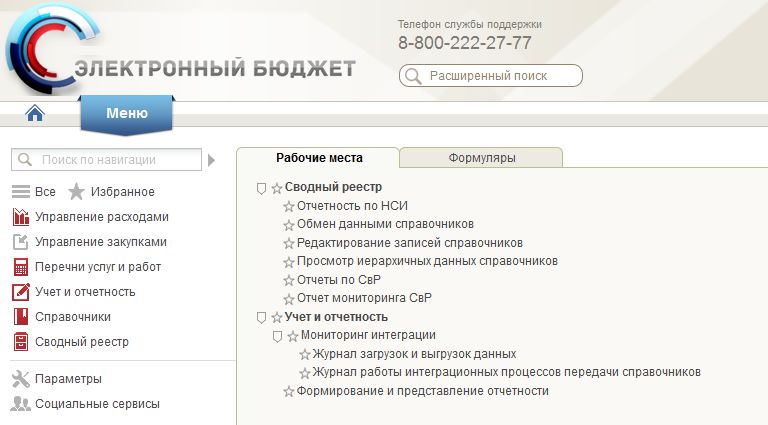
Возможные проблемы
CRL сертификата сервера не загружен или устарел
При подключении к Электронному Бюджету появляется ошибка CRL сертификата сервера не загружен или устарел.

Решение:
- Скачайте новые корневые сертификаты Казначейства по этой ссылке.
- Выключить проверку CRL в настройках программы:

171 комментария “ Инструкция по настройке электронного бюджета ”
А если зайти в раздел Сервис и выбрать Просмотреть сертификаты в контейнере, там показывается ваш сертификат?
У нас та же самая проблема
Елена, Вы как-то решили эту проблему? У нас то же самое!
У нас аналогичная проблема. в ТП написали, они прислали инструкцию, выполнил ее, но эффекта не было.
Что можно еще настроить?
Появилось внезапно, бухгалтерия клянется, что ничего не меняли, но сейчас никем подписать не могут.
Что делать?
Ситуация аналогичная, как решили? Или не решили
дает ошибку «Не найден трансформер java.util.HashMap@f25fb761[threshold=12,loadFactor=0.75]» Что делать?
Здравствуйте! Ошибка 403. Описание: Не найден актуальный список отозванных сертификатов. Техническое описание: Список отозванных сертификатов не актуален. Список отзывов по факту актуален, установлен по месту назначения. Что можно попробовать для решения данной проблемы?
Здравствуйте, я вела неверный пароль и сейчас не могу входить в ЭБ, при этом выходит: «введен неверный пароль или сертификат не соответствует криптографическому контейнеру». Что мне делать?
Как решили вашу проблему, у меня примерно похожее, в ЭБ пускает, а ошибка возникает при попытке подписания документа
Такая же проблема
Здравствуйте! Всё установил по инструкции. Захожу в личный кабинет. Появляется меню слева, всё тыкается, а вот ни одна форма в правом поле не подгружается, всё пусто. С чем может быть связано не скажите?
спасибо за мануал
Добрый день. Возникла проблема при подписании документов выдаёт бумажный экземпляр но подписать нельзя( роле подпись пустая, выбрать нельзя). В чем может быть проблема?
При подключении к ЭБ выходит ошибка- Прокси-сервер отказывается принимать соединение. Что нужно делать? Мои действия?
Здравствуйте подскажите решение проблемы, пожалуйста. Выдает ошибку , при в ходе в личный кабинет электронного бюджета
403 Доступ запрещен
Описание:
Не выбран корректный сертификат клиента
Техническое описание:
Формат выбранного ключевого контейнера не поддерживается
Документы подписывает, но потом, по результатам проверки, выдает ошибку:
Не правильное значение хэша.
проблема точна токая же подскажите решение
поставьте версию мазилы 49
Вам не удалось решить проблему?
Установите Fire Fox 47 версию
Извините:
1 Errors
Не удалось обработать
script
document.getElementById(…).loadCertificates is not a function (TypeError). Подскажите как можно решить. сегодня срок отчетности.
такая же проблема, помогите пожалуйста сроки поджимают
Как сменить пользователя в электронном бюджете?? (войти в личный кабинет под другой учетной записью)
При входе надо использовать тот сертификат пользователя под которым надо зайти. Если с первого раза не зашел пару раз обновить страничку нажав F5.
Проблема с подписанием документов. Дает подписать один документ, на втором ругается, что криптосистема не инициализирована, пытаемся подписать тем же сертификатом. Помогает только перезапуск Континента TLS и опять по кругу. Есть решение?
Та же проблема, нам помогает простая перезагрузка страницы
Есть два варианта:
1. В настройках согласования отчетности оставить только Начальника как подписанта. (возможно фокус не пройдет).
2. Нужно идти на поклон в местное УФК с регистрацией нового пользователя и отдавать сертификат.
Спасибо. Решили первым способом. Пришлось все формуляры исправлять и заново создавать формы. А сегодня другая фича, вообще зайти на ЭБ не можем.
при подписание документа ошибка в том что джин клиент повреждён
как его удалить и что делать
Не найден трансформер java.util.HashMap@1d70ae0a[threshold=12,loadFactor=0.75]
браузер мазила
Здравствуйте, Ирина! Как Вы решили эту проблему?
Сергей, увы эту проблему решит только техническая поддержка ЭБ.
Спасибо, огромное. Моя проблема уже решена удаленно.
Подскажите как решить эту проблему?
Все разобрался :))) Чертов копипаст. Скопировал пробел в имя сайта :((
Здравствуйте подскажите решение проблемы, пожалуйста. Выдает ошибку , при в ходе в личный кабинет электронного бюджета
403 Доступ запрещен
Описание:
Не выбран корректный сертификат клиента
Техническое описание:
Формат выбранного ключевого контейнера не поддерживается
Доброго времени всем! Присоединяюсь к вопросу Фёдора от 04.05.2017 к 12:34.
Поделитесь пожалуйста полным дистрибутивом Jinn Client 1.0.1130.0. Очень нужна версия для x32-битной ОСи, по ссылке, размещенной здесь, только для x64-битной.
Андрей вопрос отпал в версии 32-бита или нет отпишитесь.
При создании запроса ФНС не требуется подпись. Просто создаете и отправляете.
Может кто-нибудь поделится полным jinn-client версии 1130? наше казначейство про нее ничего не слышало, раздают 943.
Фёдор, Вам удалось раздобыть полный дистриб Jinn Client-а 1.0.1130.0. Поделитесь пожалуйста если удалось!
Сегодня есть проблемы в ЭБ, попробуйте подписать позже.
Здравствуйте подскажите решение проблемы, пожалуйста. Выдает после выбора сертификата:
403 Доступ запрещен
Описание:
Не выбран корректный сертификат клиента
Техническое описание:
Формат выбранного ключевого контейнера не поддерживается
Здравствуйте! У меня не подписывает отчеты. На согласование отправляется, а подписать не дает. В казначействе говорят что последняя версия Мозиллы не работает. Плагины не правильно работает чтоли) Какую версию мозиллы поставить? У меня версия 52.0.2.
JTA transaction unexpectedly rolled back (maybe due to a timeout); nested exception is weblogic.transaction.RollbackException: setRollbackOnly called on transaction
Что бы это значило?
При импорте фала отчётности из Свод-Смарта возникает ошибка «не найден трансформер java.util.HashMap». Прошу учесть, что данная ошибка происходит не при загрузке файла из папки на локальном компьютере, а при нажатии «сохранить».
Ирина, попробуйте использовать Yandex браузер.
Не помогает, пробовала в опере, в яндексе и мозиле. Просто крутится «обработка запроса» и ничего не происходит.
Так же появляется ошибка 400 Ошибка SSL сертификата с пунктами на белом фоне: Сертификат просрочен, Срок действия сертификата не наступил.
Может удалось решить проблему кому то?
подскажите пожалуйста где взять лицензионный ключ для jinn client.
В вашем УФК должны выдавать.
Ключ можно взять в УФК, предоставив заявку.
Произвел плановую смену сертификатов через казначейство. По новым сертификатам в ЭБ зайти не могу (типа нет такого пользователя). В госзакупки вхожу без проблем. Может кто знает, через кого решается эта прблема?
Обратитесь в свое УФК, возможно они не привязали новые сертификаты к учетным записям пользователей в ЭБ.
В чем причина такой ошибки «введен неверный пароль или сертификат не соответствует криптографическому контейнеру»
Обратитесь к нам, постараемся помочь.
Подскажите, пожалуйста, в чем причина такой ошибки «введен неверный пароль или сертификат не соответствует криптографическому контейнеру»
Открываете файл экспортированной формы блокнотом, например 0503721
D:\Install\Buh\Электронный Бюджет\Выгрузка загрузка\321Y01.тхт
и смотрите 6 строку, должна быть переменная ИСТ равно 172, так:
ИСТ=172,
если пусто, то вводите 172.
Всё.
ГИИС «Электронный бюджет» — это государственная интегрированная информационная система, созданная Министерством финансов РФ. Заказчики обязаны подключиться к ней, чтобы планировать закупки.
Что такое «Электронный бюджет»
В постановлении правительства №658 от 30.06.2015 указано, что такое «Электронный бюджет» и для чего он нужен: программа разработана с целью увеличения прозрачности и открытости основной деятельности государственных органов и используется в управлении общественными финансами.
При помощи программы планирования ГИИС «Электронный бюджет» повышается качество менеджмента госорганов посредством внедрения информационно-коммуникационных технологий и создания единого информационного пространства в среде управления государственными, муниципальными, общественными финансами.
Концепция разработки создания ГИИС «Электронный бюджет» подтверждена в РП №1275-р от 20.07.2011. Регулирует порядок работы системы постановление правительства №658 от 30.06.2015.

Система состоит из нескольких подсистем, направленных на осуществление тех или иных операций в финансовой сфере:
- управление закупками;
- управление кадрами;
- бюджетное планирование;
- управление денежными средствами;
- управление доходами и расходами;
- управление нормативной справочной информацией и проч.
В программе обязаны зарегистрироваться и работать следующие пользователи:
- органы государственной власти и местного самоуправления и государственные внебюджетные фонды;
- организации, являющиеся участниками бюджетного процесса и финансируемые посредством госбюджета, и юридические лица, получающие денежные средства из бюджета РФ;
- физические и иные лица — участники бюджетного процесса;
- организации, осуществляющие закупочную деятельность по нормам 223-ФЗ.
Размещение планов-графиков производится при помощи подсистемы «Управление финансами», если заказчиком выступает РФ. Бюджетные заказчики формируют и публикуют планы-графики в ЕИС. Интегрированный «Электронный бюджет» для бюджетных учреждений — это программа, в которой бюджетники дублируют плановую документацию (приказ Минфина №173н от 29.12.2014). Информация о планировании бюджетного заказчика передается в территориальный отдел ФК.
«Электронный бюджет» Минфина и Федерального казначейства
С помощью подсистем Минфина у организаций появляется возможность:
В модуле «Электронный бюджет» Федерального казначейства предусмотрены следующие функции:
Подключение и начало работы
Регламент закреплен в письмах Минфина о подключении пользователей к государственной системе. В первую очередь в организации необходимо выпустить приказ о назначении ответственных за работу в «ЭБ» лиц, определении сотрудников, уполномоченных на подготовку документации, размещаемой в подсистемах. В приказе утверждают обязанности каждого ответственного работника. Под распоряжением ставятся подписи об ознакомлении каждого сотрудника с содержанием внутриорганизационного документа.

Вот пошаговая инструкция, как работать в электронном бюджете пользователям.
Шаг 1. Произвести полную диагностику и подготовку автоматизированных рабочих мест к работе с ГИИС «ЭБ» в соответствии с системными требованиями.
Шаг 2. Подготовить для каждого исполнителя квалифицированные ключи ЭЦП. Новые ключи получают только для тех, кто ранее не работал в ЕИС. Остальные используют ЭЦП, действующие в Единой информационной системе.
Шаг 3. Установить корневой и промежуточный сертификаты в хранилище компьютера.



Шаг 4. Проверить актуальность версии «КриптоПро CSP» (нужна не ниже 4.0).

Шаг 5. Установить ПО Windows Installer, все необходимые драйверы носителя информации сертификата пользователя, программы «Континент TLS VPN Клиент» и Jinn-Client.


Шаг 6. Установить ПО «eXtended Container» для отображения сертификатов, выданных по ГОСТ 2012.

Шаг 8. Дождаться результатов проверки переданного в ТОФК пакета документов с заявкой на подключение и при необходимости внести исправления и дополнения.
Шаг 9. После успешной проверки установить на рабочем месте СКЗИ, зарегистрировать новых исполнителей в ЕИС, установить новые сертификаты ключей ЭЦП и ввести данные ответственных сотрудников в систему «ЭБ» с одновременным определением ролей каждого исполнителя.



Шаг 10. Подключиться к системе «Электронный бюджет», войти в личный кабинет и начать работу в нем.

Чтобы войти в модуль Минфина «Бюджетное планирование», необходимо осуществить вход в личный кабинет «Электронного бюджета» по сертификату пользователя:

Установите корневой сертификат Минфина на персональный компьютер и войдите по сертификату и электронной подписи.

В 2009 году закончила бакалавриат экономического факультета ЮФУ по специальности экономическая теория. В 2011 — магистратуру по направлению «Экономическая теория», защитила магистерскую диссертацию.

Государственные и муниципальные учреждения — организации, от качества работы которых зависит состояние дел в стране. Правительством Российской Федерации, для обеспечения прозрачной и открытой деятельности указанных органов, была разработана государственная электронная информационная система (ГИС), под названием «Электронный бюджет».
Зайти и создать личный кабинет в портале может любой желающий. Все, что нужно, — зарегистрироваться и настроить подключение. Рабочий процесс в системе довольно прост, можно найти пошаговую инструкцию или обратиться в техническую поддержку, где удастся получить ответы на все вопросы.
Описание
Министерством финансов Российской Федерации для обеспечения открытости, прозрачности и полной подотчетности работы государственных органов была разработана и интегрирована информационная система ЭБ. Для официального регулирования деятельности было выпущено постановление Правительства РФ от 30 июня 2015 года, которое вышло под номером 658. При помощи ЭБ также выполняется планирование и распределение финансов бюджета. В сферу деятельности принято включать также программы закупки различных органов.

ЭБ призван обеспечить отчетность рабочих, финансовых и бюджетных направлений таких органов:
- органы государственной власти;
- местное самоуправление;
- муниципальные и государственные учреждения;
- бюджетные учреждения;
- юридические лица, которые имеют доступ к бюджетным финансам и казначейству;
- организации, осуществляющие управление государственными внебюджетными фондами;
- прочие участники процесса распределения бюджетных средств;
- заказчики, действующие согласно Федерального закона, номер 223.
Система является полностью общественной, внедрение, поддержка, управление и планирование обеспечиваются службами государственной власти.
Подсистемы
Система ЭБ состоит из более мелких подсистем. Они обеспечивают планирование, учет различных бюджетных операций:
- управление доходами и расходами;
- планирование и формирование бюджета;
- управление денежными потоками;
- регулирование закупочной деятельности;
- государственный долг и управление им;
- осуществление операций с финансовыми и нефинансовыми активами;
- оплата труда;
- операции финансового контроля;
- учет и отчетность;
- ведение нормативной справочной информации;
- обеспечение информационными ресурсами;
- деятельность в сфере национальных проектов.
Обратите внимание! Автономные и бюджетные организации различных уровней имеют возможность создавать и размещать планы-графики сразу в Единой Электронной Системе, однако всю документацию также следует передавать в органы казначейства и ЭБ.
Представленные документы, согласно закона номер 44, размещаются в подсистеме «Управление финансами».
Принцип работы
Работать с ЭБ разрешается организациям, которые имеют разрешение от Министерства финансов. Учреждения, допущенные к работе, обязаны проделать некоторые действия. Порядок подключения, входа, установки и настройки отображается в письме Министерства финансов РФ от 17 июня 2016 года, которое опубликовано под номером 21-03-04/35490.

На сайте ЭБ существует специальная инструкция по пользованию. Там указаны все шаги и необходимые действия для начала полноценной работы.
Порядок этапов такой:
- перед началом работы следует опубликовать приказ о назначении ответственных сотрудников, которые выполняют все действия в системе и публикуют различные материалы там;
- осуществляется подготовка рабочего места;
- каждый назначенный сотрудник обязан иметь собственный сертификат и ключ электронной цифровой подписи (если пройдена регистрация и есть ключи для ЕИС, то новые получать не требуется);
- устанавливаются программы и драйверы;
- направляется заявка на подключение согласно специализированной унифицированной формы (письмо Минфина от 20 октября 2016, номер 21-03-04/61291);
- заявка обязана содержать приказ о назначении работников, которые допущены к работе в системе, файлы с сертификатами цифровых подписей, согласия сотрудников на обработку их личной информации, доверенность формы, которая одобрена Минфином;
Все документы необходимо подать в Территориальный орган Федерального казначейства. После этого следует этап проверки поданной документации. Организации в это время следует выполнить регистрацию сотрудников в ЕИС, установить требуемые сертификаты электронных подписей, назначит ответственных за определенный вид деятельности в ЭБ. Персонал, уполномоченный на выполнение работы в системе, обязан пройти регистрацию согласно заявкам органов власти субъектов или федеральных органов власти.
Настройка
Для начала выполнения действий в системе следует скачать и установить различные сертификаты.
Корневой сертификат ЭБ
Установка корневого сертификата
В меню «Пуск» — «Все программы» — «Крипто-Про» — запускается программа «Сертификаты». После этого перейти в меню «Действие» — «Все задачи» — «Импорт», откроется окно «Мастер импорта сертификатов» — «Далее» — «Обзор». Требуется отыскать скачанный Корневой сертификат (квалифицированный), который расположен в «Моих документах», в папке key.
Сертификат Континент TLS VPN
Установка клиента TLS VPN
Из пункта нажать на Континент TLS Клиент KC2 и запустить процесс установки. В окне запуск конфигуратора поставить галочку на «Запустить конфигуратор», после завершения установки. Нажать «Далее» — «Установить». При установке появится окно «Настройка сервиса», в котором:
Установка средства электронной подписи «Jinn-Client»
Появится предупреждение об ошибке, которое следует проигнорировать и нажать Продолжить. Принять запрашиваемые соглашения и нажать Далее. Лицензионный ключ, который будет выдан, необходимо ввести в соответствующую строку. Установка программы по умолчанию и Далее — Установить. Завершается процесс установки. Система предложит перезагрузиться, необходимо отказаться.
Установка модуля для работы с электронной подписью «Cubesign»
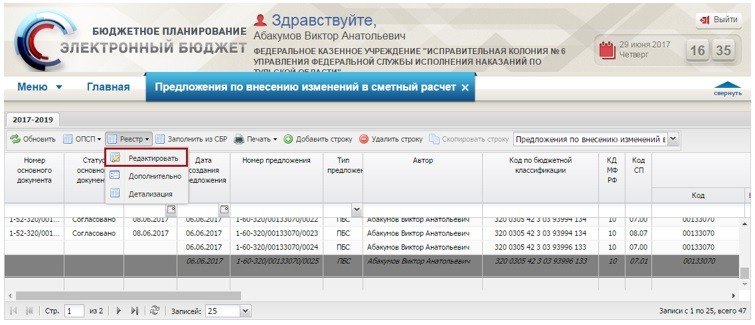
Важно! Процесс настройки завершен, можно приступать к работе.
Подключение и начало работы
Довольно важным этапом является настройка браузера. Для работ в системе идеально подходит браузер Mozilla Firefox.
Когда все необходимые программы и сертификаты будут установлены, процесс работы с ЭБ можно начинать. Для получения полноценного доступа к системе, следует открыть обозреватель Интернета. Например, Mozilla Firefox. Порядок шагов и этапов по настройке выполняется таким образом:
Далее нужно провести непосредственные настройки ЭБ в браузере. Это выполняется таким образом:
Портал может использоваться в работе, все операции производятся посредством различных пунктов и подпунктов главного меню.
Служба поддержки
Система «Электронного бюджета» предназначена для обеспечения взаимодействия между государственными и муниципальными органами, обеспечения прозрачности и максимальной открытости всех операций. Пользоваться порталом могут организации, которым разрешен доступ от Минфина. Процессы входа и регистрации достаточно просты и понятны, определенные сложности возникают с установками сертификатов.
Создайте папку key в Моих документах, чтобы хранить в этой папке скаченные сертификаты:
Сертификат Континент TLS VPN
Второй сертификат который необходимо скачать, это сертификат Континент TLS VPN, но я не смог найти на новом сайте roskazna, поэтому ставлю ссылку со своего сайта. Скачиваем сертификат Континент TLS VPN в папку key, он нам пригодиться позднее, когда будем настраивать программу Континент TLS клиент.
Update 20.06.2017: По ссылке доступен новый сертификат, так как старый был просроченный.
Устанавливаем скаченный Корневой сертификат (квалифицированный) для работы с электронным бюджетом.
В меню ПУСК -> Все программы -> КРИПТО-ПРО -> запустите программу Сертификаты.
Перейдите в пункт Сертификаты как показано на рисунке ниже:

Заходим в меню Действие — Все задачи — Импорт, появится окно Мастер импорта сертификатов — Далее — Обзор — Находим скаченный Корневой сертификат (квалифицированный) в нашем случае он находиться в Моих документах в папке key

Нажимаем Далее — Далее — Готово. На вопрос установить данный сертификат, отвечаем Да.
Если все сделали правильно, то корневой сертификат УЦ Федерального казначейства появиться в папке сертификаты.

Установка «Континент TLS Клиент» для работы с электронным бюджетом
Continent_tls_client_1.0.920.0 можно найти в интернете.
Распаковываем скаченный архив, заходим в папку CD и запускаем ContinentTLSSetup.exe

Из пункта нажимаем на Континент TLS Клиент KC2 и запускаем установку.



В папке назначения оставляем по дефолту

В окне запуск конфигуратора, ставим галочку на Запустить конфигуратор после завершения установки.
Нажимаем Далее — Установить
При установке появиться окно Настройка сервиса:

Сертификат — выбираем второй сертификат скаченный ранее в папке key.

Нажимаем ОК и завершаем установку, Готово.

На запрос о перезагрузке операционной системы отвечаем Нет.
Установка средства электронной подписи «Jinn-Client»
Заходим в папку Jinn-client — CD, запускаем setup.exe

Нажимаем из списка Jinn-Client, запускается установка программы

Не обращаем внимания на ошибку, нажимаем Продолжить, Далее, принимаем соглашение и нажимаем кнопку Далее.

Введите выданный лицензионный ключ

Устанавливаем программу по умолчанию, нажимаем Далее

Нажимаем Далее — Установить.

Завершаем установку, на вопрос о перезагрузке операционной системы отвечаем Нет
Установка модуля для работы с электронной подписью «Cubesign»
Если будет нужен архив с программой, пишите в комментариях.
Update: ссылка на программу Cubesign.
Запускаем установочный файл cubesign.msi

Нажимаем Далее — Соглашаемся с условиями лицензионного соглашения — Далее

Оставляем путь по умолчанию — Далее — Установить — Готово.
Настройка браузера Mozilla Firefox для работы с Электронным бюджетом.
1. Откройте меню «Инструменты» и выберите пункт «Настройки».
2. Перейти в раздел «Дополнительные» на вкладку «Сеть»
3. В секции настроек «Соединение» нажать кнопку «Настроить…».
4. В открывшемся окне параметров соединения установить значение
«Ручная настройка сервиса прокси».

6. Нажать кнопку «ОК».
7. В окне «Настройки» нажать кнопку «Ок».
Откроется окно с выбором сертификата для входа в личный кабинет Электронного бюджета.
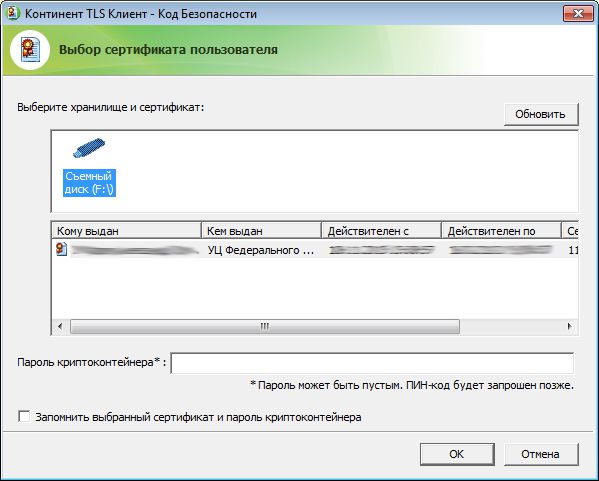
Выбираем сертификат для входа в Личный кабинет Электронного бюджета, если есть пароль на закрытую часть сертификата пишем и нажимаем ОК, после откроется Личный кабинет Электронного бюджета.
Читайте также:

